Úvod
Zachycení obrazovky je základní funkcí na každém zařízení – ať už používáte Windows, macOS nebo Linux. Nicméně, dosažení tohoto úkolu může být trochu odlišné při používání německé klávesnice. Různé rozložení a specifické klávesy přinášejí unikátní výzvy. Náš komplexní průvodce rozebírá funkci ‘Print Screen’ specificky pro německé klávesnice, poskytuje efektivní metody přizpůsobené různým operačním systémům. Od řešení běžných problémů po zkoumání pokročilých nástrojů, tento článek slouží jako hodnotný zdroj jak pro nováčky v německých rozloženích, tak pro ty, kteří přecházejí z amerických klávesnic.

Porozumění rozložení německé klávesnice
Navigace na německé klávesnici vyžaduje znalost jejího unikátního uspořádání. Pokud přecházíte z amerického rozložení, kde je běžné QWERTY, německá klávesnice (QWERTZ) se může na první pohled zdát trochu cizí. Speciální znaky na německé klávesnici, jako ‘ß’, ‘ü’, ‘ö’ a ‘ä’, vyžadují určité úpravy při provádění funkcí, jako je Print Screen. Tyto úpravy, zavedené tak, aby vyhovovaly fonetickým požadavkům německého jazyka, mohou komplikovat úkoly, ale porozumění rozložení je kritické pro optimalizaci každodenních funkcí.
Klíčové rozdíly mezi německou a americkou klávesnicí
Nejviditelnější úprava mezi německou a americkou klávesnicí je výměna kláves ‘Y’ a ‘Z’. Pro uživatele zvyklé psát anglicky může být tato změna zpočátku matoucí. Navíc klávesy pro symboly jako ‘@’, ‘€’ a ‘[ ]’ jsou také přemístěny, což ovlivňuje zkratky při příkazech. Rozpoznání těchto rozdílů v rozložení může výrazně zlepšit váš uživatelský zážitek.
Přehled speciálních symbolů a příkazů
Německé klávesnice mají další klávesy odpovídající unikátním zvukům jazyka. Tyto symboly, posunuté v porovnání s jejich americkými protějšky, mohou ovlivnit vaše používání zkratek, včetně těch pro Print Screen. Ovládnutí těchto variací je zásadní pro vykonávání bezproblémových každodenních funkcí.

Metody pro Print Screen na německé klávesnici
V závislosti na platformě – Windows, macOS nebo Linux – můžete najít různé metody pro zachycení obrazovky s německou klávesnicí. Níže rozebíráme tyto techniky pro každý operační systém.
Print Screen na systémech Windows
- Standardní metoda: Najděte klávesu ‘Druck’ poblíž klávesy ‘F12’ pro efektivní zachycení celé obrazovky.
- Nástroj Snipping Tool nebo Snip & Sketch: Tyto nástroje umožňují zachycení, úpravu a specifikaci oblastí obrazovky. Přístupné jsou prostřednictvím nabídky Start.
- Klávesové zkratky: Použijte kombinace jako ‘Alt’ + ‘Druck’ pro aktivní okno nebo ‘Windows Logo key’ + ‘Shift’ + ‘S’ pro rychlý přístup k Snip & Sketch, rozšiřující váš toolbox nad rámec běžného používání Print Screen.
Print Screen na zařízeních macOS
Systémy Mac se liší, protože nemají přímo klávesu Print Screen. Použijte tyto klávesové zkratky:
1. Zachyťte celou obrazovku: Použijte ‘Command’ + ‘Shift’ + ‘3’ pro uložení snímku přímo na plochu.
2. Zachyťte vybranou oblast: Zadejte ‘Command’ + ‘Shift’ + ‘4’ a táhněte k označení požadované oblasti.
3. Zachyťte specifické okno: Použijte ‘Command’ + ‘Shift’ + ‘4’, stiskněte mezerník a klikněte na zamýšlené okno.
Print Screen na operačních systémech Linux
Prostředí Linux, jako Ubuntu a Debian, integrují nativní nástroje pro snímky obrazovky a nabízejí snadné metody zachycení.
1. Základní snímek obrazovky: Stiskněte ‘PrtScn’ pro uložení souboru nebo jeho kopírování pro použití ve schránce.
2. Použití nástrojů Gnome Screenshot: Přístup přes ‘Aplikace’ > ‘Příslušenství’ > ‘Pořídit snímek obrazovky.’ To poskytuje možnosti jako zpožděné zachycení.
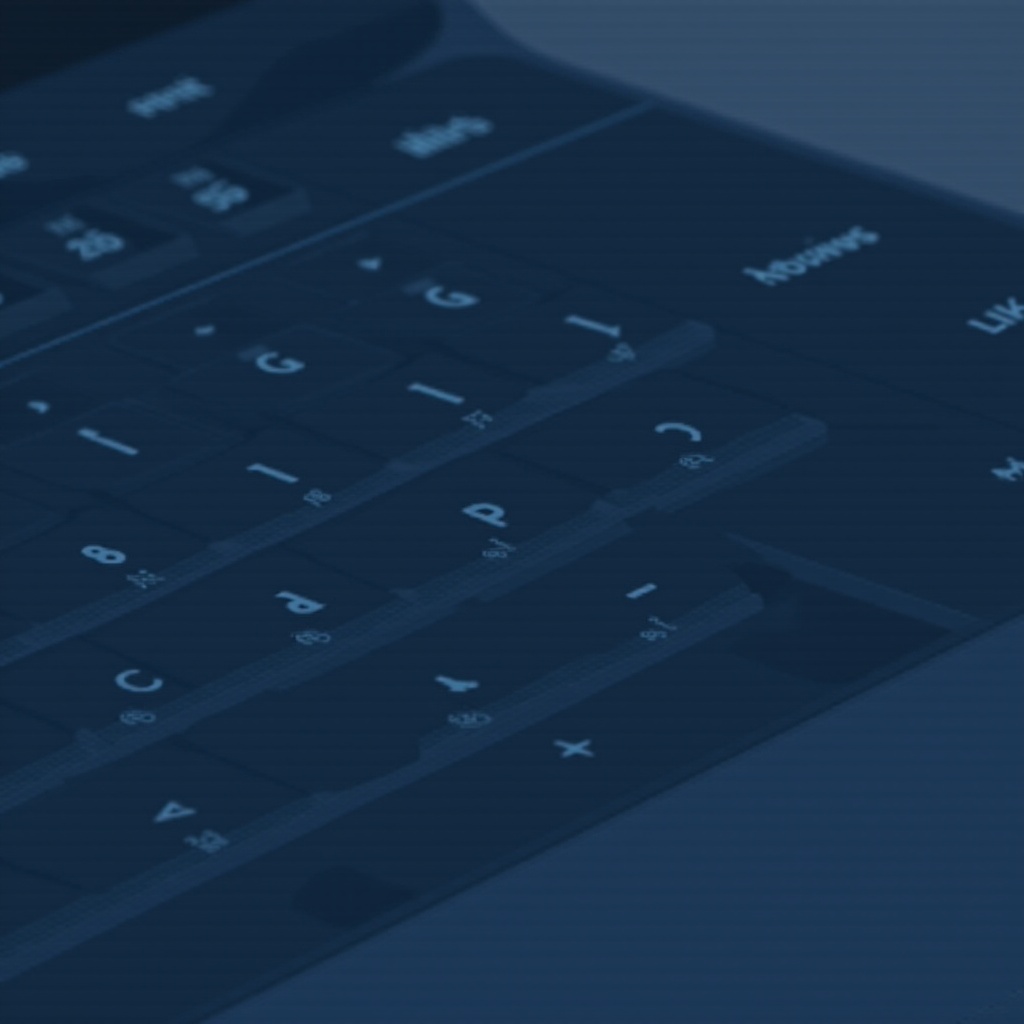
Řešení běžných problémů s funkcí Print Screen
I když jsou funkce Print Screen obvykle jednoduché, mohou se občas vyskytnout problémy. Tato sekce nabízí rychlé řešení běžných problémů.
Kontrola aktivace klávesy funkce
Některé systémy vyžadují současnou aktivaci klávesy ‘Fn’ pro efektivní využití funkcí Print Screen. Zkuste stisknout ‘Fn’ spolu s příkazem Print Screen, když se vyskytnou potíže.
Řešení softwarových konfliktů
Softwarové konflikty mohou bránit funkci Print Screen. Řešení může být jednoduché jako deaktivace interferujících programů v Správci úloh nebo aktualizace ovladačů a operačního systému pro harmonizaci grafických nastavení.
Pokročilé tipy a nástroje pro efektivní použití
Pro větší kontrolu a pohodlí při snímání, začlenění pokročilých tipů může výrazně zlepšit váš zážitek.
Přizpůsobení klávesových zkratek
Operační systémy obvykle umožňují personalizaci klávesových zkratek. Otevřete nabídku nastavení pro konfiguraci příkazů pro snímky obrazovky, které umožňují optimalizované pracovní spory.
Využití screenshotových nástrojů třetích stran
Prozkoumejte aplikace jako Lightshot a Snagit, které poskytují vynikající funkce pro snímky obrazovky, jako je úprava, sdílení a přímé ukládání do cloudového úložiště. Tyto nástroje usnadňují profesionální správu mnohem přesahující konvenční metody.
Závěr
Ovládnutí funkce Print Screen na německé klávesnici nemusí být zastrašující záležitost. S dobrým porozuměním rozdílů v rozložení a metod přizpůsobených vašemu operačnímu systému se úkoly zachycení obrazovky mohou stát bezproblémovou součástí každodenního provozu. Poradenství pro řešení problémů a pokročilé strategie jsou dále zlepšením, zahrnující flexibilitu a odborností při každodenním použití.
Často kladené otázky
Co když mi chybí nebo je rozbitá klávesa pro tisk obrazovky?
Využijte nástroje třetích stran s možnostmi virtuálních kláves pro zachycení obrazovek bez závislosti na fyzických klávesách.
Jak mohu automaticky ukládat snímky obrazovky?
Použijte ‘Windows Logo key’ + ‘PrtScn’ na Windows pro přímé ukládání snímků obrazovky do knihovny Obrázky.
Existují nějaké aplikace pro zachycení konkrétní oblasti obrazovky?
Nástroje jako Snipping Tool, Snip & Sketch (Windows) a Grab (macOS) umožňují efektivní zachycení specifické oblasti obrazovky.
